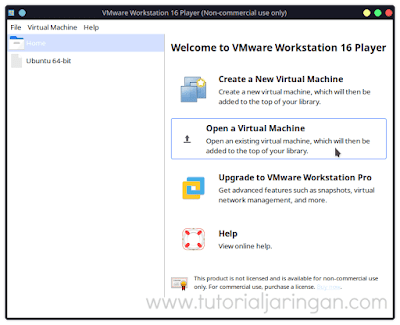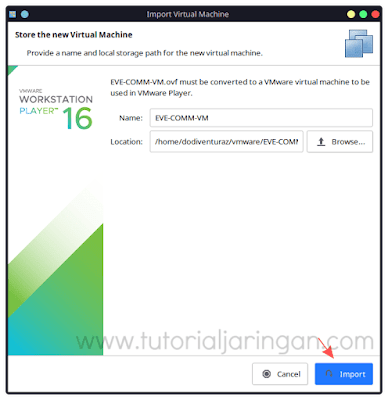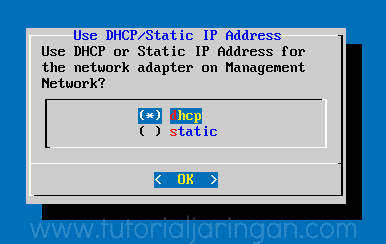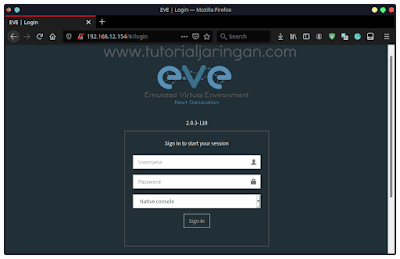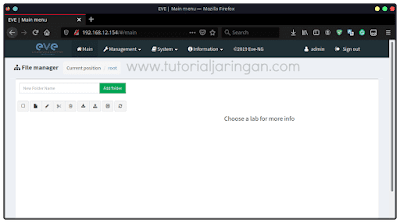Panduan Instalasi Network Emulator EVE-NG di Linux - EVE-NG (Emulated Virtual Environment - Next Generation) merupakan network emulator berbasis grafis yang dapat meng-emulate berbagai macam sistem operasi jaringan untuk keperluan simulasi. EVE-NG sendiri merupakan versi pembaruan dari perangkat lunak network emulator sebelumnya, yaitu UNetLab.
EVE-NG terinstall di atas virtual machine yang bisa kita jalankan dengan virtual machine manager / hypervisor seperti Virtualbox dan VMware. Dengan EVE-NG, kita bisa melakukan simulasi perangkat jaringan seperti router, switch, firewall dan juga sistem operasi komputer seperti GNU/Linux dan Windows.
Bagi teman-teman network engineer, mungkin sudah tidak asing lagi dengan network emulator GNS3. Nah EVE-NG ini fungsinya mirip dengan GNS3.
Baca juga : Tutorial Cara Install GNS3 di Ubuntu dan Linux Mint
Tutorial Cara Install EVE-NG di Linux
Sebelum melakukan instalasi EVE-NG, ada beberapa yang harus kita siapakan.
1. Install EVE-NG Integration
EVE-NG integration ini nantinya akan digunakan untuk melakukan remote node yang kita jalankan di dalam EVE-NG (Telnet, Capture, Docker, VNC), fungsinya sama dengan Windows Client Side Pack.
$ sudo add-apt-repository ppa:smartfinn/eve-ng-integration
$ sudo apt-get update
$ sudo apt-get install eve-ng-integration
2. Install Dependensi
Berikut adalah dependensi yang perlu diinstall :
python >= 2.7 (required)
telnet (required)
wireshark (recommended)
ssh-askpass (recommended)
vinagre (recommended)
Silahkan install dependensi di atas satu persatu dengan perintah “sudo apt-get install”.
3. Download OVF EVE-NG Community Edition
EVE-NG ini bentuknya berupa appliance, sudah terinstall di dalam sistem operasi Ubuntu yang dibundle di dalam sebuah virtual machine dengan format .OVF (Open Virtualization Format), jadi kita tinggal download dan import saja di virtual machine manager / hypervisor seperti Virtualbox maupun VMware.
Kamu bisa mendownload file OVF EVE-NG community edition di situs resminya melalui link berikut ini :
Download EVE-NG.
4. Import Appliance EVE-NG ke Dalam VMware
Disini saya menggunakan hypervisor VMware Workstation Player yang saya install di sistem operasi Linux Mint. Kalau kamu belum menginstall VMware Workstation Player, silahkan ikuti panduan instalasinya disini : Tutorial Cara Install VMware Player di Ubuntu dan Linux Mint.
Jika sudah, sekarang kita import appliance EVE-NG yang sudah didownload sebelumnya ke dalam VMware Player. Caranya buka VMware Player, kemudian klik menu Open a Virtual Machine.
Cari appliance EVE-NG yang berformat .ovf yang sudah kamu download sebelumnya, lalu klik tombol Open untuk mengimport-nya ke dalam VMware.
Klik tombol Import.
Oh ya, pada tahap ini kamu juga bisa mengubah nama dari virtual machine-nya pada kolom Name.
Proses import sedang berlangsung, silahkan tunggu sampai selesai.
EVE-NG sudah berhasil diimport ke dalam VMware Player, sebelum dijalankan, kita juga bisa menyesuaikan resource VM-nya dengan cara mengklik menu Edit virtual machine settings.
Dikarenakan Memory RAM di laptop saya cuma 8GB, jadi saya turunkan size Memory di VM EVE-NG menjadi 4GB. Klik tombol Save untuk menyimpan perubahan konfigurasi.
Sekarang jalankan EVE-NGnya dengan mengklik tombol Power On.
5. Melakukan Konfigurasi EVE-NG
Secara default, network adapter di VM EVE-NG sudah diset menjadi mode
bridge, jadi ketika kita menjalankan VM EVE-NG, maka si VM akan
mendapatkan IP DHCP, kita bisa menggunakan IP tersebut untuk mengakses
EVE-NG melalui web browser.
Namun sebelum menjalankan EVE-NG melalui web browser, sebaiknya kita lakukan setup terlebih dahulu dengan login ke dalam konsol EVE-NG.
Untuk login ke dalam konsol EVE-NG, kamu bisa login dengan user “root” dan password “eve”.
Setelah berhasil login ke dalam konsol EVE-NG untuk pertama kali, kita akan diminta untuk melakukan setup melalui setup wizard.
Silahkan masukkan password root-nya, yaitu “eve”.
Masukkan kembali password yang sama lalu tekan enter.
Tentukan nama hostname sesuai keinginan, atau biarkan default saja.
Tentukan domain name, misalnya disini saya pakai lab.tutorialjaringan.com.
Tentukan IP management, kamu bisa setting jadi statik atau biarkan DHCP saja.
Tentukan NTP server, tujuannya agar EVE-NG bisa melakukan sinkronisasi tanggal dan waktu secara otomatis ke NTP server yang ada di internet. Kamu bisa pakai alamat “0.id.pool.ntp.org”.
Pada tahap ini biarkan “direct connection” saja.
Proses setup sudah selesai, sekarang kita lakukan remote SSH ke VM EVE-NG.
$ ssh root@192.168.12.154
Kemudian lakukan update repository dan upgrade package dengan perintah berikut.
root@eve-ng:~# apt-get update
root@eve-ng:~# apt-get upgrade
6. Jalankan EVE-NG Melalui Browser
Sekarang kamu bisa menjalankan EVE-NG melalui web browser dengan mengakses alamat IP-nya.
Kemudian login menggunakan user “admin” dan password “eve”.
Berikut adalah tampilan awal / dashboard ketika pertama kali kita login ke dalam EVE-NG.
Sampai tahap ini kita sudah berhasil menginstall dan menjalankan EVE-NG untuk keperluan melakukan simulasi jaringan menggunakan berbagai macam sistem operasi jaringan seperti : Cisco IOS, Juniper JunOS, MikroTik RouterOS, dll.
Di artikel berikutnya, kita akan belajar bagaimana menginstall sistem operasi jaringan ke dalam EVE-NG, membuat LAB, menambahkan node, dan menghubungkan node ke jaringan internet.
Ok, sekian dulu tutorial kali ini, mudah-mudahan bermanfaat.
Terimakasih.